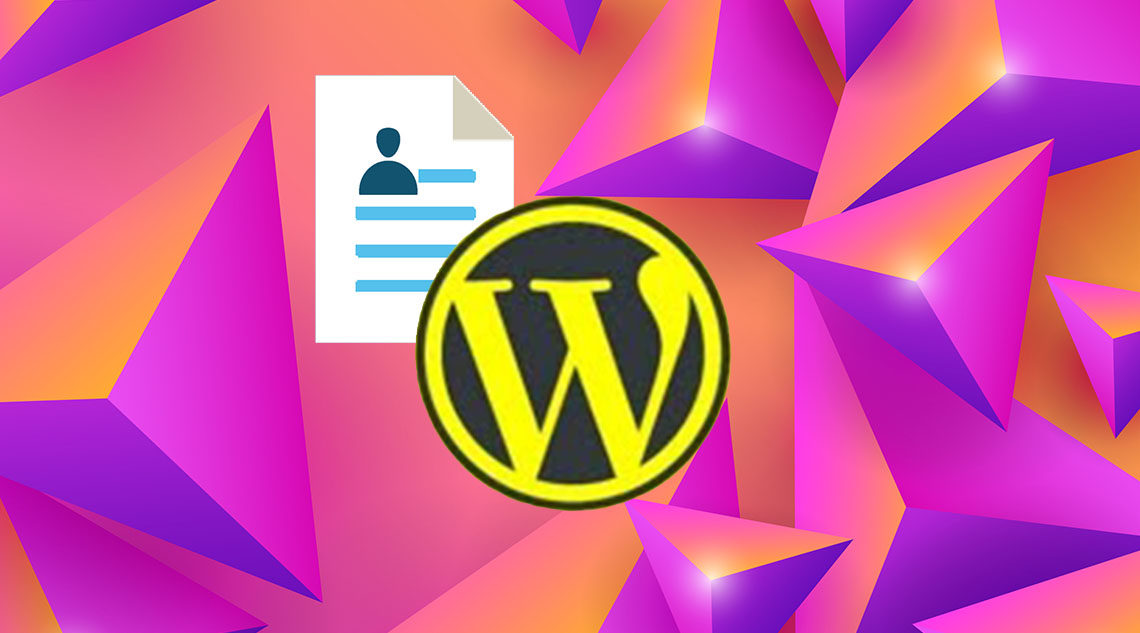
Вы хотите добавить биографию автора в свои посты WordPress? Биобокс автора – это небольшой раздел, где вы можете отобразить информацию об авторе блога, показать его профили в социальных сетях и многое другое.
Многие темы WordPress позволяют легко отображать биографию автора, используя стандартные функции WordPress. Однако некоторые темы могут не иметь этой встроенной функции, или вы можете изменить способ отображения раздела биографии автора.
В этой статье мы покажем вам несколько способов легко отобразить окно с информацией об авторе в сообщениях WordPress. Мы также покажем вам, как настроить биографию автора и сделать ее более полезной.
^
Почему и когда вам нужен блок информации об авторе в WordPress
Наблюдение за реальным человеком, стоящим за контентом, помогает завоевать доверие и укрепить авторитет вашего сайта среди пользователей.
Для блога WordPress с одним автором вы можете просто добавить страницу обо мне, но для сайтов WordPress с несколькими авторами вам нужно будет добавить поле информации об авторе под каждым сообщением.
Это поможет вашим пользователям узнать больше об отдельных авторах на вашем сайте. Это также дает авторам дополнительный стимул для более частого участия и взаимодействия с читателями.
Если вы хотите, чтобы больше пользователей отправляли контент на ваш сайт, тогда информационное окно об авторе – отличный способ привлечь писателей, которые ищут информацию и новую аудиторию.
Давайте посмотрим, как легко добавить информацию об авторе в сообщениях WordPress.
Добавление автора информации в сообщениях WordPress
WordPress – лучший в мире конструктор сайтов благодаря гибкости и возможностям настройки, которые он предлагает.
Существует множество различных биологических плагинов для авторов, которые можно использовать для добавления раздела с информацией об авторе. Мы покажем вам метод WordPress по умолчанию, два разных плагина, а также метод кода. Таким образом, вы можете выбрать метод, который лучше всего подходит для вашего сайта.
Добавление автора в WordPress с использованием тем WordPress
Добавление автора в WordPress с помощью плагина
Добавление автора в боковой панели WordPress
Добавление автора в WordPress с использованием фрагментов кода
Метод 1: Добавление автора био с использованием вашей темы WordPress
Если ваша тема WordPress поставляется с полем с информацией об авторе под каждой статьей, вы можете просто использовать ее для отображения своей биографии автора.
Для того, чтобы использовать его, вам просто нужно посетить страницу Пользователи »Все пользователи. Отсюда вам нужно отредактировать пользователя, которого вы хотите изменить.
^
На экране редактирования профиля прокрутите вниз до раздела «Биографическая информация», чтобы добавить биографию автора. Вы также можете использовать HTML в этом поле, чтобы вручную добавлять ссылки в профили автора в социальных сетях.
^
Изображение профиля автора получено с использованием Gravatar. Если автор не настроил граватарную фотографию, вы можете попросить его следовать нашему руководству по настройке граватарной фотографии в WordPress.
Кроме того, вы также можете разрешить пользователям на вашем веб-сайте загружать пользовательскую фотографию профиля автора путем редактирования своего профиля.
Не забудьте нажать кнопку «Обновить пользователя», чтобы сохранить изменения.
Теперь вы можете посетить любую статью на своем веб-сайте, чтобы увидеть био-окно автора темы WordPress под содержимым.
^
Способ 2. Добавление автора информации в WordPress с помощью плагина
Если ваша тема не отображает окно информации об авторе или вы хотите настроить его, тогда этот метод для вас.
Для этого метода мы будем использовать плагин WordPress для добавления поля информации об авторе в ваши сообщения WordPress.
Во-первых, вам нужно установить и активировать плагин Author Bio Box. Для получения более подробной информации, смотрите наше пошаговое руководство по установке плагина WordPress.
После активации вам нужно зайти на страницу Настройки »Автор Bio Box, чтобы настроить параметры плагина.
^
Отсюда вы можете выбрать цвета, размер граватары для фотографии автора и место для отображения окна биографии автора.
Когда вы закончите, не забудьте нажать кнопку «Сохранить изменения», чтобы сохранить изменения.
Затем вам нужно зайти на страницу «Пользователи» и «Все пользователи» и щелкнуть ссылку «Изменить» под пользователем, которого вы хотите изменить.
^
На экране редактирования профиля необходимо прокрутить вниз до раздела «Контактная информация». Отсюда вы можете добавить ссылки на профили автора в социальных сетях.
^
Плагин будет отображать только иконки для социальных сетей, где вы вводите URL.
После этого вы можете перейти к разделу «Биографическая информация», чтобы добавить биографию автора. Вы также можете использовать HTML в этом поле, чтобы вручную добавлять ссылки или использовать основные параметры форматирования HTML.
^
По завершении нажмите кнопку «Обновить пользователя», чтобы сохранить изменения.
Теперь вы можете посетить любую статью, написанную этим пользователем, чтобы увидеть информацию об авторе в действии.
^
Метод 3: Показать информацию об авторе в виджете боковой панели
Вы хотите показать информацию об авторе на боковой панели, а не под статьей? Если да, то этот метод для вас, потому что он позволяет отображать окно информации об авторе в виджете боковой панели.
Для этого метода вам необходимо установить и активировать плагин Meks Smart Author Widget. Для получения более подробной информации, смотрите наше пошаговое руководство по установке плагина WordPress.
После активации вам необходимо посетить страницу Внешний вид »Виджеты. Там вы найдете Meks Smart Author под списком доступных виджетов. Вам нужно добавить этот виджет на боковую панель, где вы хотите отобразить информацию об авторе.
^
Виджет поставляется с рядом опций. Самым важным параметром, который необходимо проверить, является флажок рядом с опцией «Автоматически определять автора».
Нажмите на кнопку Сохранить, чтобы сохранить настройки виджета. Теперь вы можете посетить свой веб-сайт, чтобы увидеть информационный виджет автора в действии.
^
Этот плагин получает информацию о пользователях из их профиля WordPress. Вы или ваши авторы должны будете заполнить свои биографические данные, отредактировав свои профили.
Способ 4. Добавить окно с информацией об авторе вручную (требуется кодирование)
Этот метод требует, чтобы вы добавили код на ваш сайт WordPress. Если вы еще этого не сделали, ознакомьтесь с нашим руководством по добавлению фрагментов кода в WordPress.
Во-первых, вам нужно добавить следующий код в файл functions.php вашей темы или плагин для сайта.
^
Этот код просто выбирает информацию об авторе и отображает ее под сообщениями WordPress. Вам нужно стилизовать это информационное окно автора, чтобы оно выглядело красиво и соответствовало вашей теме WordPress.
Вы можете добавить следующий пользовательский CSS для стилизации вашего авторского окна. Не стесняйтесь изменять его в соответствии с вашими потребностями
^
Так выглядело окно с информацией об авторе на нашем демонстрационном сайте.
^
Мы надеемся, что эта статья помогла вам узнать, как добавить окно с информацией об авторе в сообщения WordPress. Возможно, вы также захотите ознакомиться с нашими советами о том, как увеличить трафик вашего блога, или нашим пошаговым руководством о том, как создать электронную рассылку.


